OBS är ett fantastiskt verktyg för streaming inte fördet är gratis men eftersom det har alla verktyg som en sändare kan behöva strömma som en professionell. Appens användning är inte begränsad till bara streamare men eftersom den kan spela in nästan alla aktiviteter på din skärm och via din webbkamera. Om du tittar på professionella strömmar eller tv-händelser måste du ha sett överlägg visas över skärmen. Dessa överlägg är grafik som ger information till exempel namnet på personen på skärmen. Du kan lägga till en liknande överlägg i OBS ganska enkelt.
Skapa överlägg
Det finns inga formatbegränsningar för överlägg iOBS. Du kan använda både en JPEG eller en PNG men vi rekommenderar starkt att du använder en PNG-bild eftersom du kommer att kunna skapa ramar och bevara transparens vid behov.
För den här självstudien använder vi följandetäcka över. Det är en ram med en karaktär från Team Fortress 2. Insidan verkar vara vit men den är faktiskt transparent och du kommer att se fördelen med det när överläggningen appliceras.
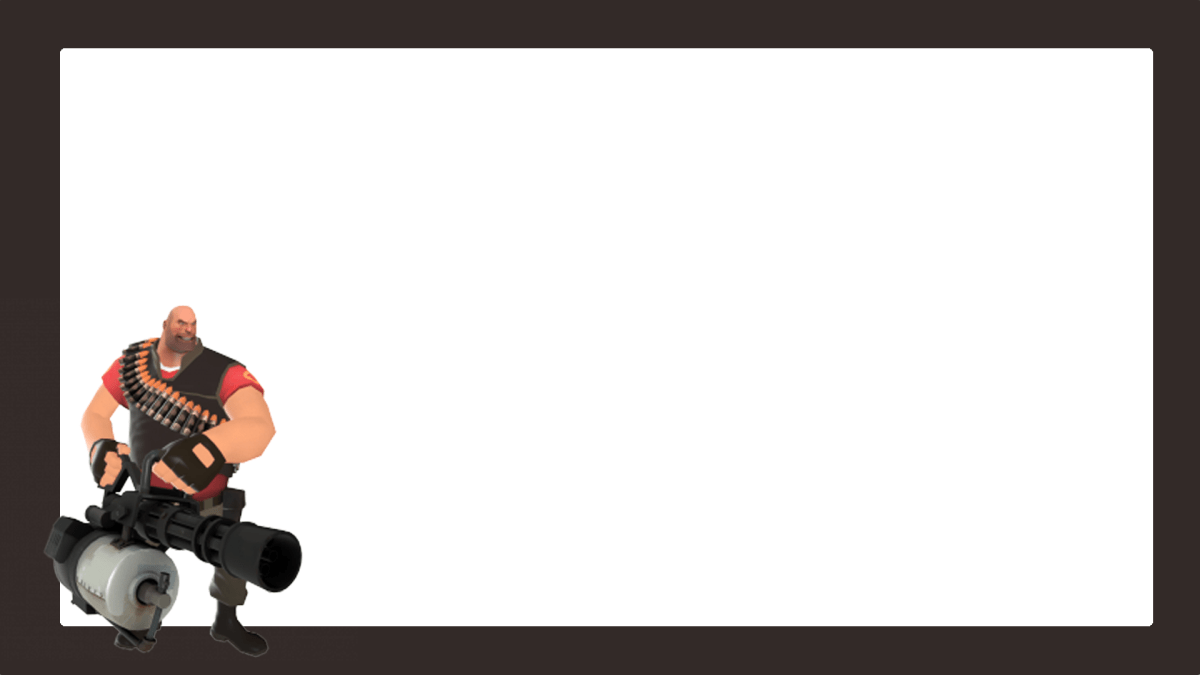
Överlägg i OBS
Vi tillämpar överläggningen i OBS på en visningsinspelning men du kan tillämpa den på vilken videokälla du vill ha. Processen kommer att vara densamma.
Öppna OBS och lägg till videokällan under Källor. Högerklicka på videokällan och välj Lägg till> Bild från snabbmenyn.
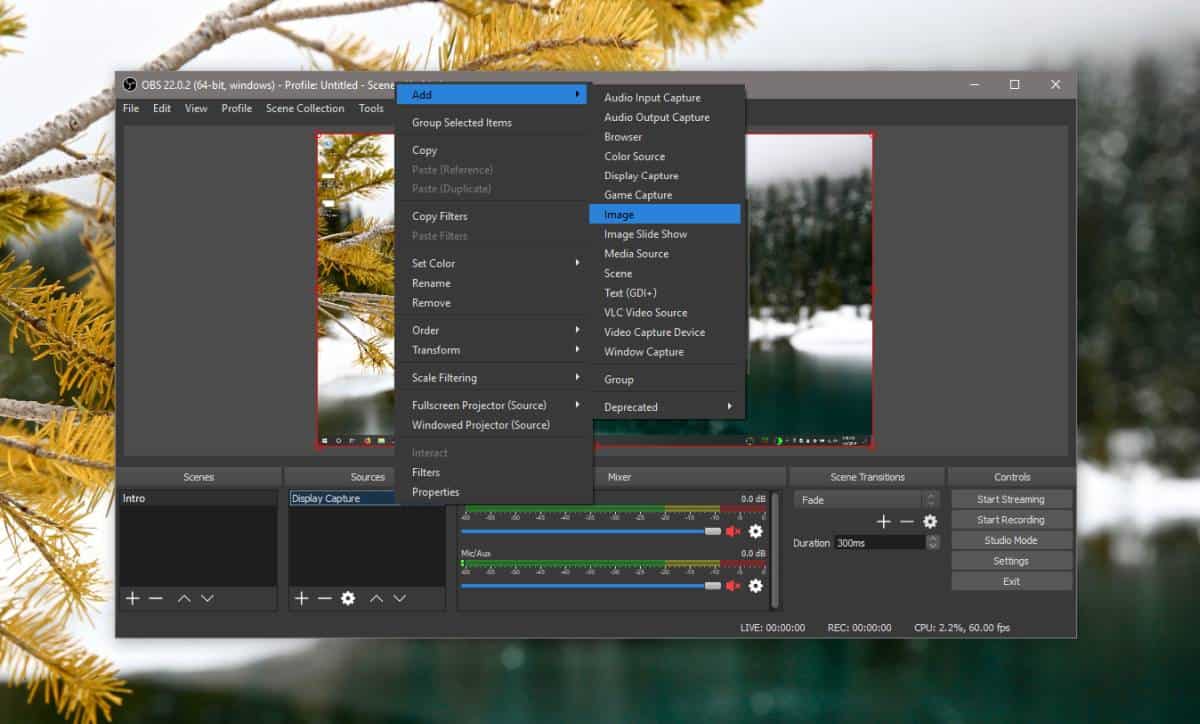
Klicka på Ok på skärmen Lägg till och i fönstret Egenskaper för 'Bild' klickar du på knappen 'Bläddra' bredvid fältet 'Bildfil'. Välj den bild du vill använda.
I skärmdumpen nedan kan du se att det vita området i ramen verkligen visas som tomt område eftersom OBS kan bevara bildens transparens. Klicka på OK så kan du börja spela in.
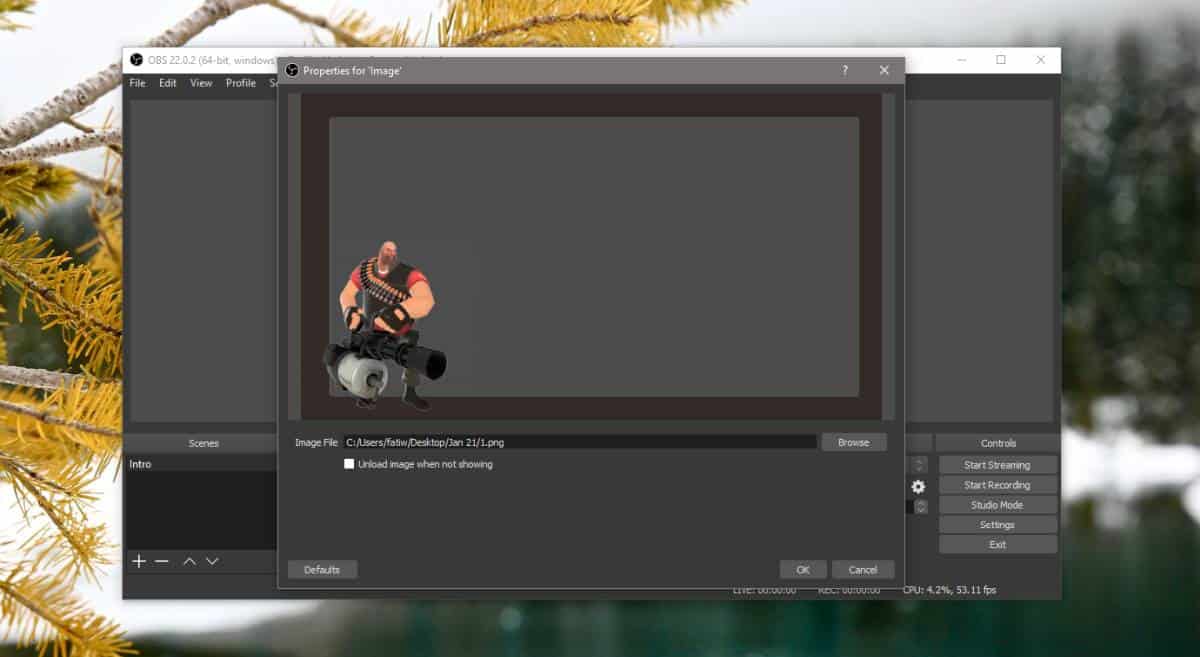
När du spelar in din skärm läggs överlägget till hela källan, oavsett om det är skärmdump eller enhetsfångst.
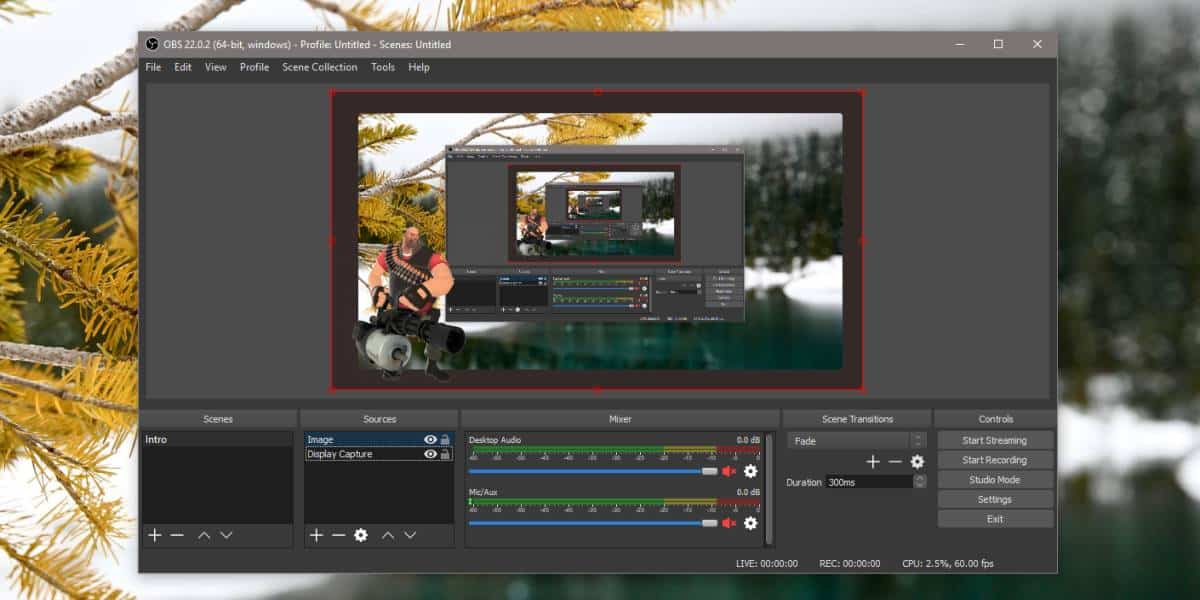
Om du vill kan du också använda flera överläggför en enda visningskälla. OBS låter dig skapa ett bildspel där du kan lägga till flera bilder, ställa in hur de övergår och till och med lägga till övergångseffekter.
För att lägga till ett bildspel med överlägg måste duhögerklicka på källan du vill använda dem på. Från snabbmenyn väljer du Lägg till> Bildspel. Klicka på Ok och på nästa skärm, bläddra till botten och klicka på pluss-knappen bredvid rutan Bildfiler för att lägga till överläggsbilder. Lek med övergångseffekter och -tider och klicka på OK när du är nöjd med det du har konfigurerat. Du kan alltid komma tillbaka och redigera det senare om du vill.












kommentarer